
| SpaceClaim オンラインヘルプ |

|
[プル ] ツールでは、ソリッドやサーフェスのスケールを設定できます。さまざまなコンポーネントの複数のオブジェクトをスケールできます。
] ツールでは、ソリッドやサーフェスのスケールを設定できます。さまざまなコンポーネントの複数のオブジェクトをスケールできます。
[デザイン] タブの [編集] グループで ![]() [プル] をクリックします。
[プル] をクリックします。
ソリッド、サーフェス 、またはメッシュ (メッシュには [スケール
、またはメッシュ (メッシュには [スケール ] ツールが [ファセット] タブにもあります) を選択します。
] ツールが [ファセット] タブにもあります) を選択します。
[ボディのスケール] ツールガイドをクリックします。
プルして動的にスケールするか (プルするとスケールを示すフィールドが表示されます)、スペースバーを押してスケールを入力します。
数式を入力してスケールファクターを計算できます。
アノテーション寸法を使用してスケールするには、寸法の横にあるスパークアイコン ![]() をクリックして新しい値を入力します。
をクリックして新しい値を入力します。

|
ソリッドまたはサーフェスを選択してから、Alt キーを押しながら頂点をクリックし、スケールをアンカーしてプルします。 |
[デザイン] タブの [編集] グループで ![]() [プル] をクリックします。
[プル] をクリックします。
ソリッドボディを選択します (メッシュは [ファセット] タブの [スケール] ツールで非対称的にスケールを設定できます)。
[ボディのスケール] ツールガイドをクリックします。
点、頂点、または原点をクリックして、スケールの原点を設定します。
線のいずれかの方向にドラッグしてその方向のパーツをスケールします。
スペースバーを押すと、ドラッグ中にスケールの値を入力できます。
上記のように単位をインチに変更します。
[デザイン] タブの [編集] リボングループから、[プル] ツールを選択します。
変換するオブジェクトを選択します。
25.4 ミリ単位でオブジェクトをスケールします。
[デザイン] タブの [編集] グループで ![]() [プル] をクリックします。
[プル] をクリックします。
データムプレーンおよび軸を選択し、さらにカーブ、サーフェスまたはソリッドを選択します。
Ctrl キーを押したままでプレーンを選択する必要があります。ボックス選択では選択できません。
[ボディのスケール] ツールガイドをクリックします。
アンカーポイントを選択します。
プルの矢印の方向にドラッグします。
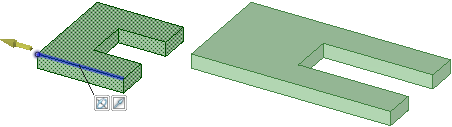
ソリッドの非対称的なスケール
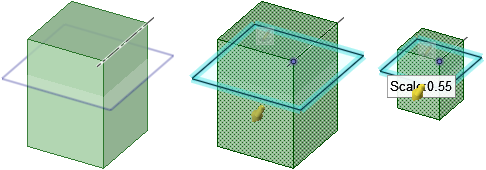
ソリッドのあるプレーンおよび軸のスケール
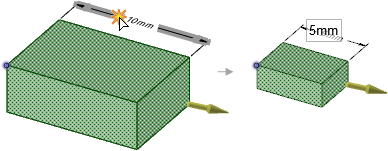
寸法を使用してオブジェクトをスケールできます。「アノテーション寸法による編集」を参照してください。
© Copyright 2016 SpaceClaim Corporation. All rights reserved.